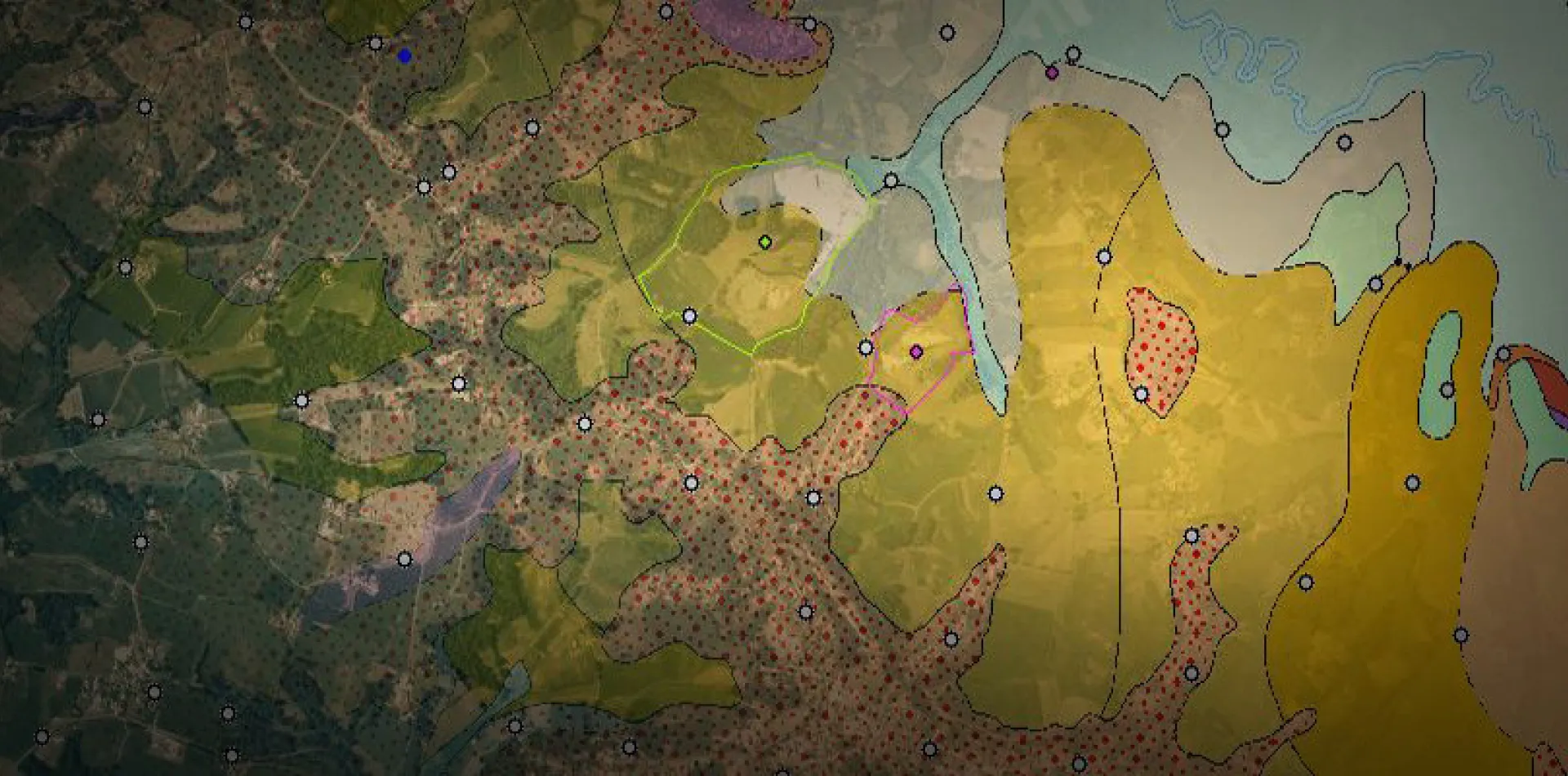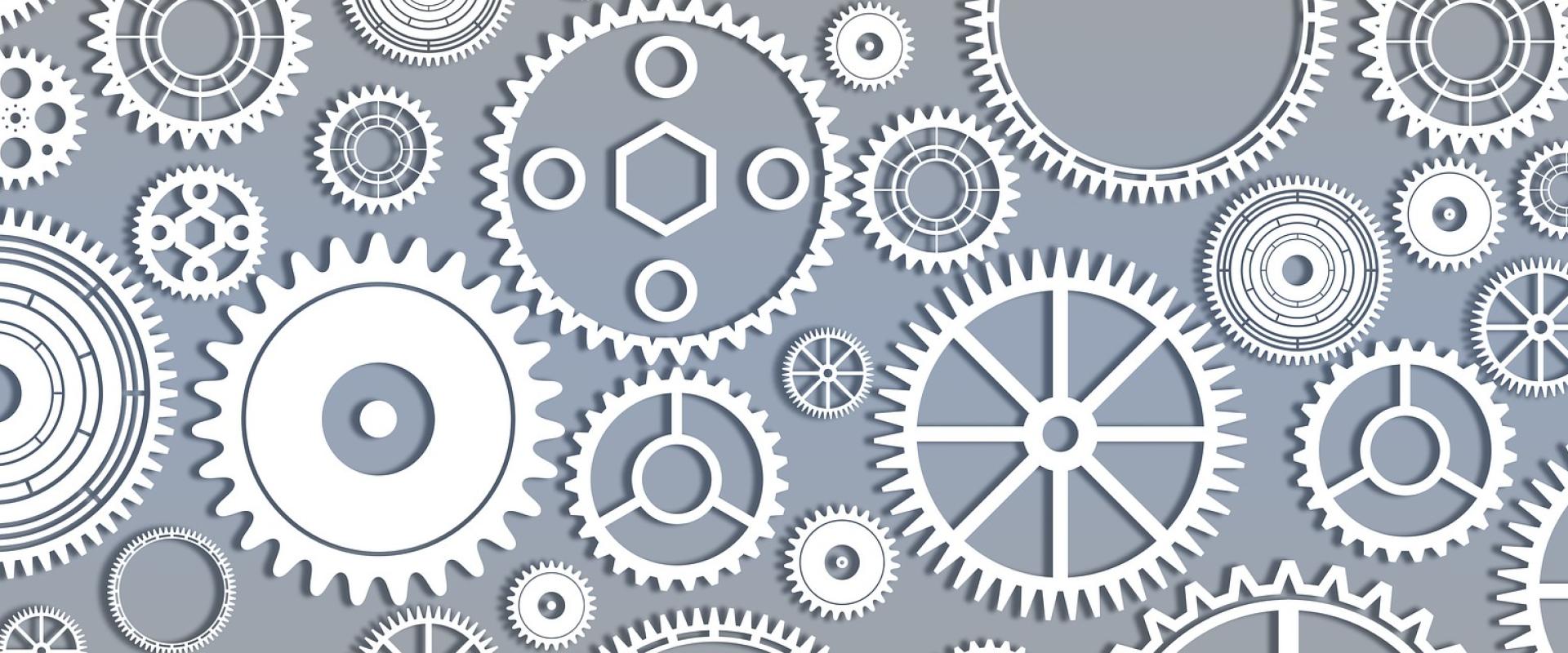Le module Webform
Webform est un module très polyvalent utilisé pour créer des formulaires et extraire des informations des utilisateurs. Par exemple, vous pouvez utiliser le module Webform pour créer des enquêtes ou des formulaires de contact. Après soumission, ce module permet d'envoyer des notifications à l'administrateur concernant la soumission. Il existe des options pour afficher la soumission et exporter les résultats dans un fichier CSV.
Créer un nouveau Webform
Pour créer un nouveau formulaire Web :
https://aide-utilisateur.brgm.fr/fr/admin/structure/webform

Form
BRGM
- Cliquez sur Ajouter un formulaire Web.
- Un onglet s'ouvre alors avec un titre, une description, une catégorie et un statut.
- Ajoutez un titre au formulaire Web et une brève description du formulaire.
- Sous Statut, vous verrez deux options : ouvert et fermé. Cela signifie que si le statut est "ouvert", le formulaire est disponible pour l'utilisateur, sinon il est fermé.
- Après avoir modifié toutes les options, cliquez sur Enregistrer.
Ajout de champs dans un Webform
Lorsque vous cliquez sur Enregistrer, une page s'ouvre avec le titre du Webform.
Pour ajouter des champs au formulaire Web, cliquez sur le bouton +Ajouter un élément.
Une fenêtre contextuelle s'affiche alors avec la liste des champs qui peuvent être utilisés dans le formulaire
Pour avoir un aperçu des éléments, cliquez sur Montrer le récapitulatif dans le coin supérieur droit. Pour ajouter l'élément, cliquez sur le bouton Ajouter un élément de l'élément en question. Une fenêtre pop-up s'ouvre alors sur le côté droit de la page...
Vous verrez maintenant des options pour modifier le titre et de nombreux paramètres avancés pour le champ. Lorsque vous avez terminé de modifier tous les paramètres, cliquez sur le bouton Enregistrer. Cliquez sur la case à cocher Obligatoire pour tous les champs obligatoires du formulaire Web.
Vous pouvez visualiser le formulaire créé en cliquant sur l'onglet Voir en haut de la page. Le bouton Soumettre est créé automatiquement lors de l'ajout d'un élément au formulaire.
L'onglet Test permet de tester le formulaire créé. Les valeurs des champs du formulaire sont remplies automatiquement avec des valeurs aléatoires.
L'onglet Résultat permet d'afficher les valeurs du formulaire soumis. Il y a trois options sous l'onglet Résultat.
- Une liste de tous les formulaires soumis sous l'onglet Soumission.
- Les résultats soumis peuvent être téléchargés dans 4 formats sous l'onglet Téléchargement.
- Texte délimité
- Tableaux HTML
- Document JSON
- Document Yaml
- Vous pouvez effacer les formulaires soumis dans l'onglet Vider.
L'onglet Paramètres contient les paramètres généraux des formulaires Web qui peuvent être modifiés en fonction des besoins de l'utilisateur.
La configuration du Webform peut être téléchargée à partir de l'onglet Exporter. La configuration est affichée et peut être téléchargée en cliquant sur le bouton Télécharger à la fin de la page.
Il est téléchargé au format Yaml, car le fichier de configuration Yaml peut être facilement importé dans une autre instance de Drupal.
Démonstration de l'administration d'un formulaire
Démo de l'administration d'un formulaire
BRGM